предисловие
PyCharm — наиболее часто используемая IDE для Python. PyCharm может сэкономить нам много времени, он может управлять кодом и выполнять множество других задач, таких как отладка и визуализация. Если читатели смогут хорошо освоить pycharm, они будут чувствовать себя очень расслабленно и удобно при работе над проектом, давая людям ощущение комфорта.
1. установка пичарма
1. Перейдите на официальный сайт pycharm официальный сайт: https://www.jetbrains.com/pycharm/
2. Нажмите скачать
![[Не удалось передать изображение по внешней ссылке, исходный сайт может иметь механизм защиты от кражи, рекомендуется сохранить изображение и загрузить его напрямую (img-YXj0fiL2-1680844334667)(..\pycharm install\1627204230032.png)]](https://img-blog.csdnimg.cn/011b18f2965f48328c266106461f0e32.png)
3. Нажмите другие версии (другие версии)
![[Не удалось передать изображение по внешней ссылке, исходный сайт может иметь механизм защиты от кражи, рекомендуется сохранить изображение и загрузить его напрямую (img-RevrxSUM-1680844334668)(..\pycharm install\1627204271859.png)]](https://img-blog.csdnimg.cn/ad218e01744c43a88e469c996db32308.png)
4. Выберите версию для загрузки (обратите внимание на свою собственную систему Windows, Mac, Linux)
(Что касается версии, последняя версия является лучшей, новая версия подвержена ошибкам, вот ряд версий, рекомендованных в 2018 году)
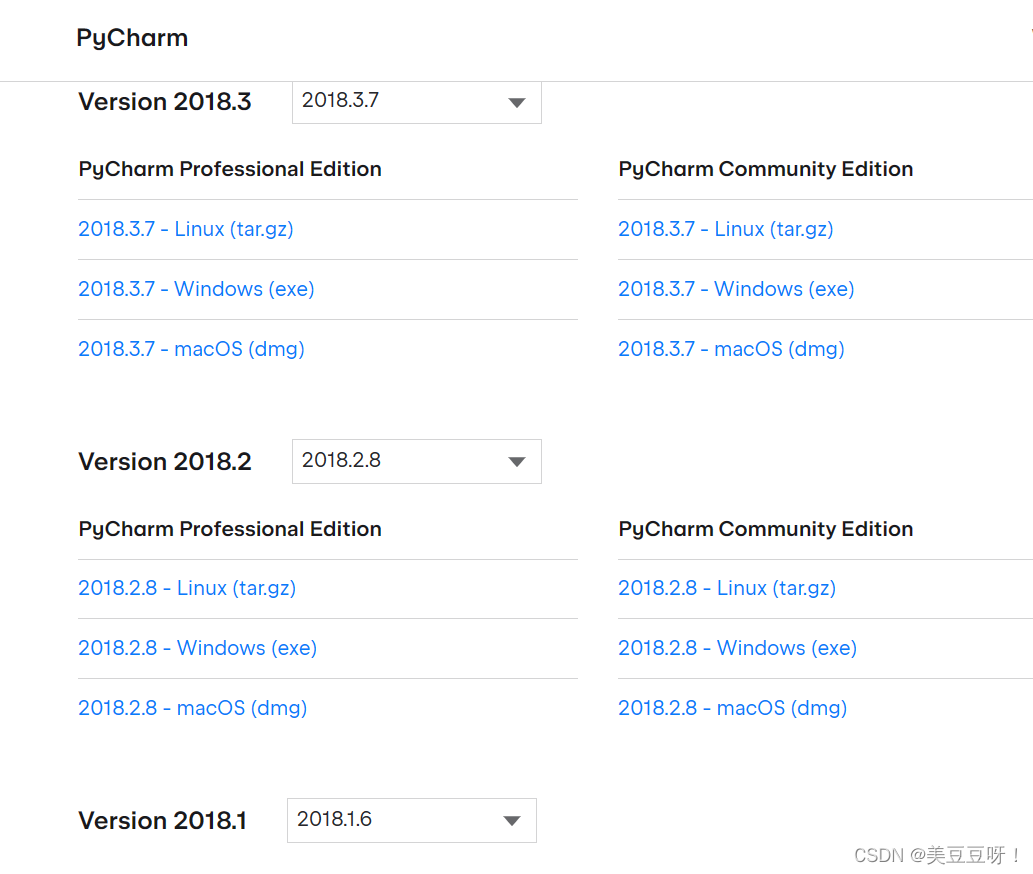
5. Дважды щелкните программное обеспечение.

6. Выберите каталог для установки.
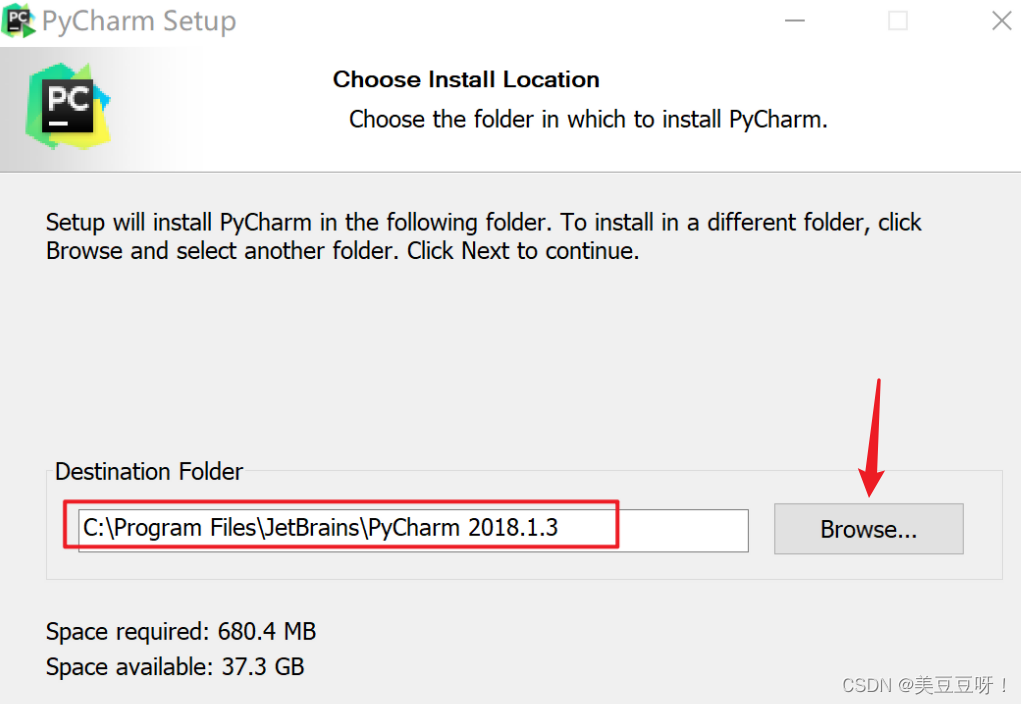
7. Выберите 64-битную версию (в настоящее время почти все компьютеры 64-битные, рекомендуется взглянуть на свою собственную конфигурацию)
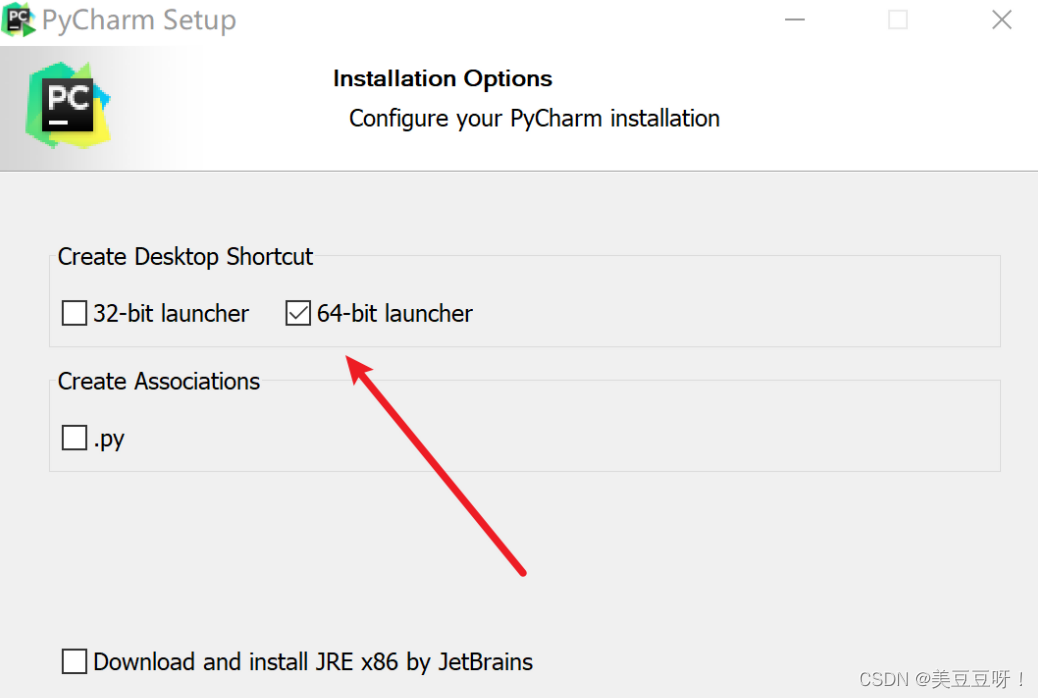
8...Нажмите установить
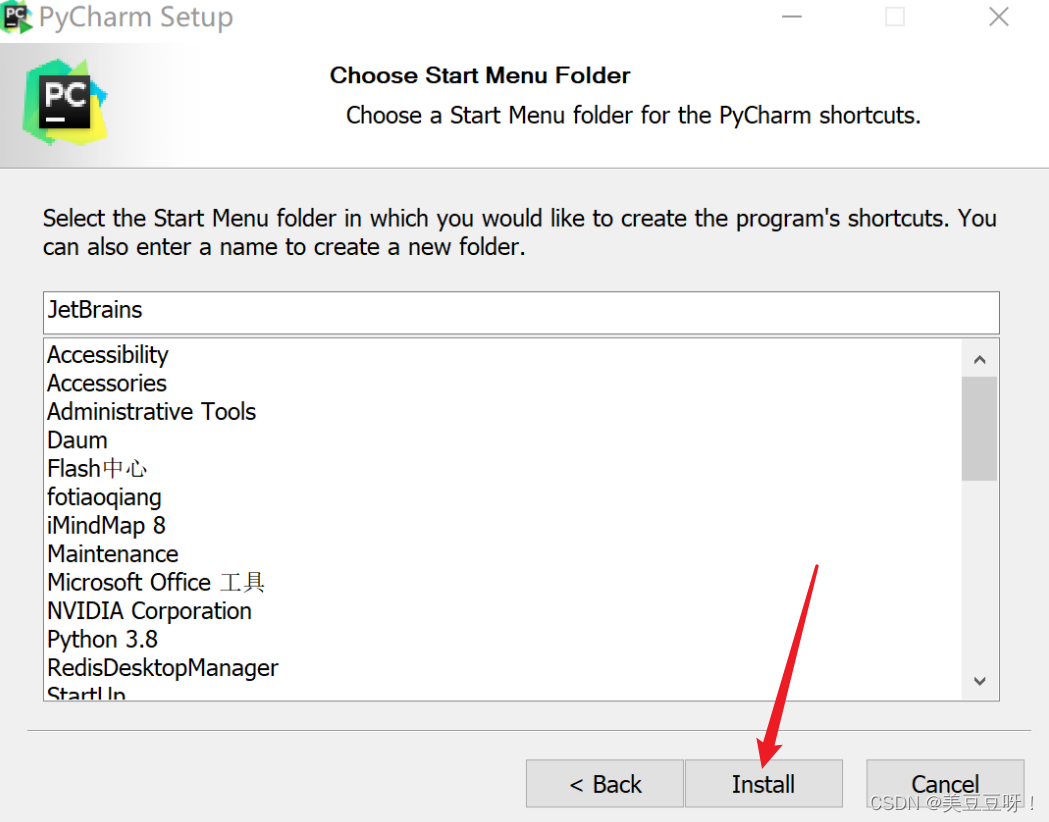
2. Откройте пичарм
1. Щелкните значок

2. Нажмите «ОК»
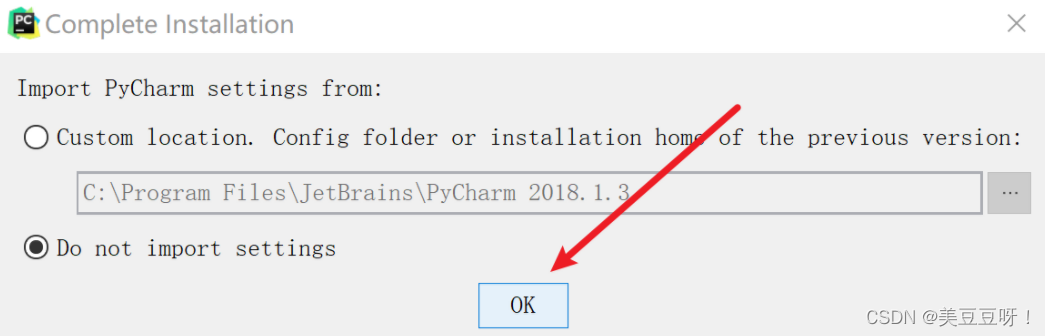
3. Нажмите «Бесплатно» на 30 дней (некоторые веб-сайты, такие как Taobao, продают методы или ресурсы для взлома, вы можете узнать о них или пообщаться с автором в частном порядке)
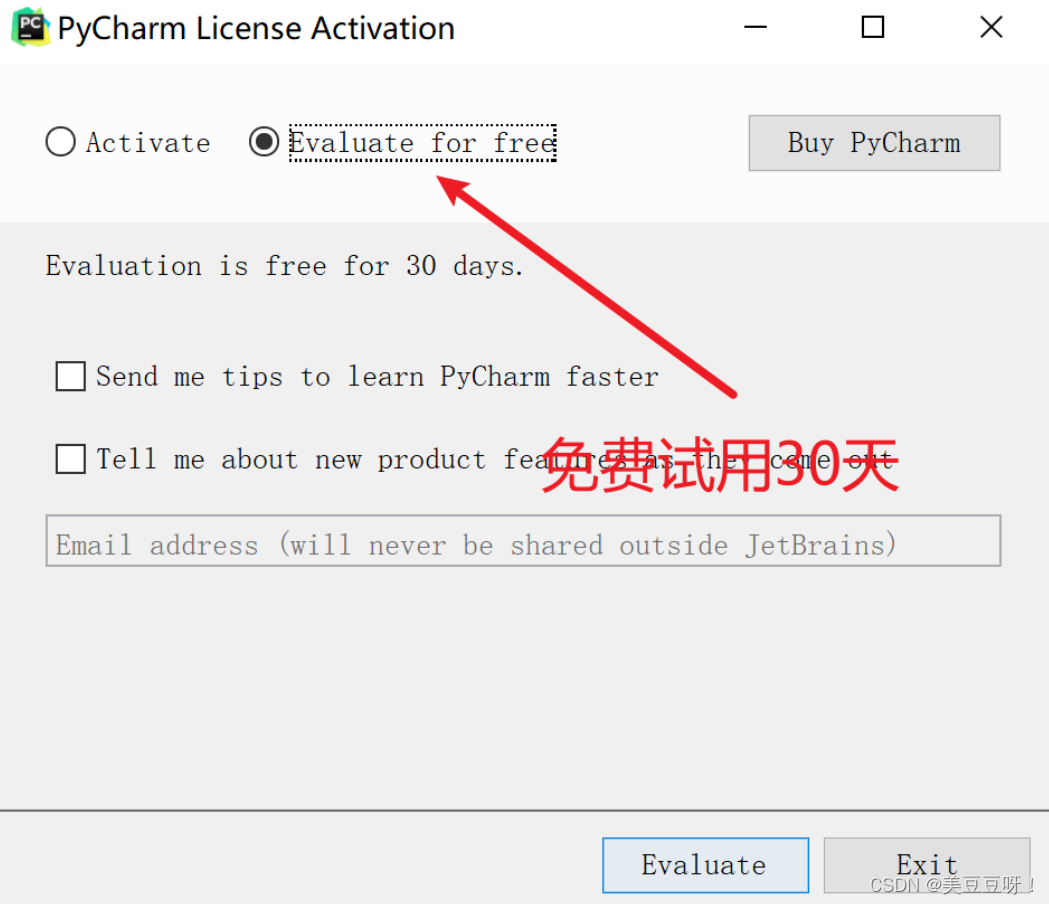
4. Нажмите «Принять»
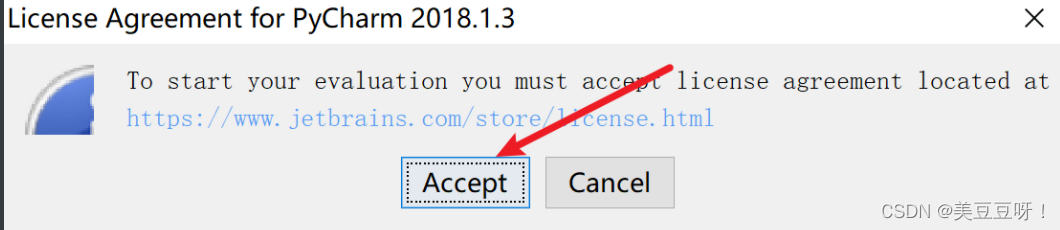
. 5. Выберите тему.
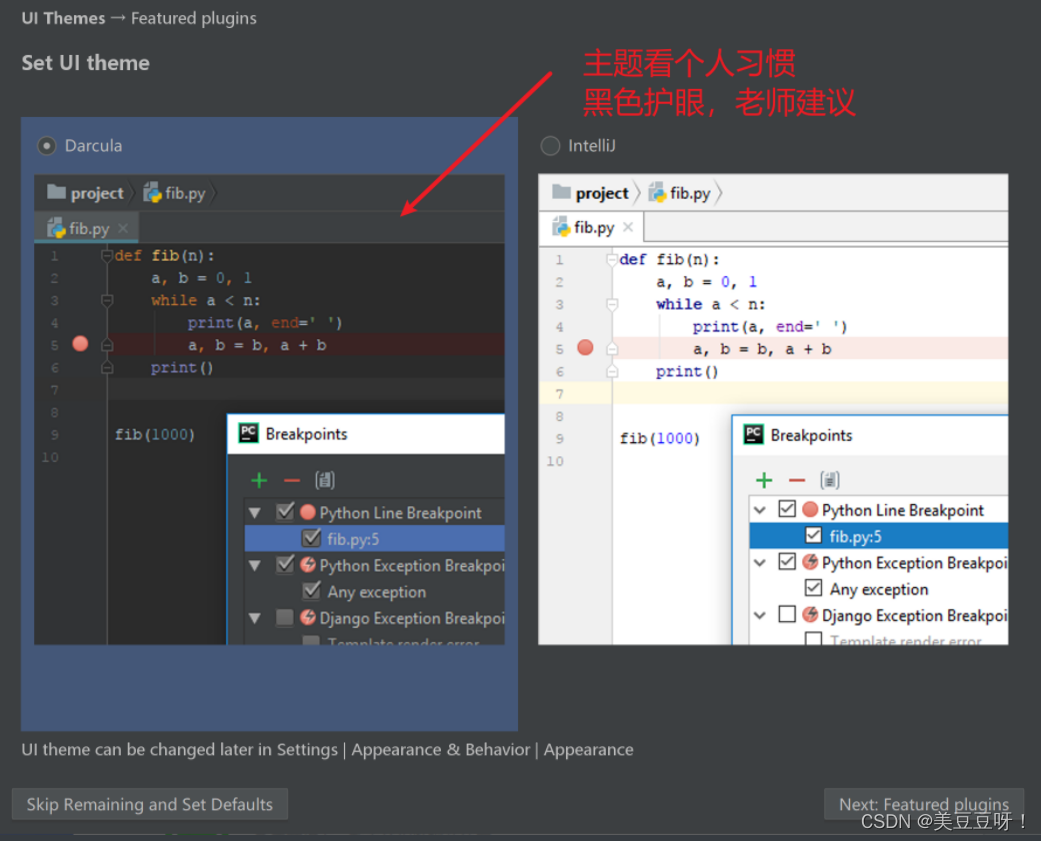
6. Создайте проект.
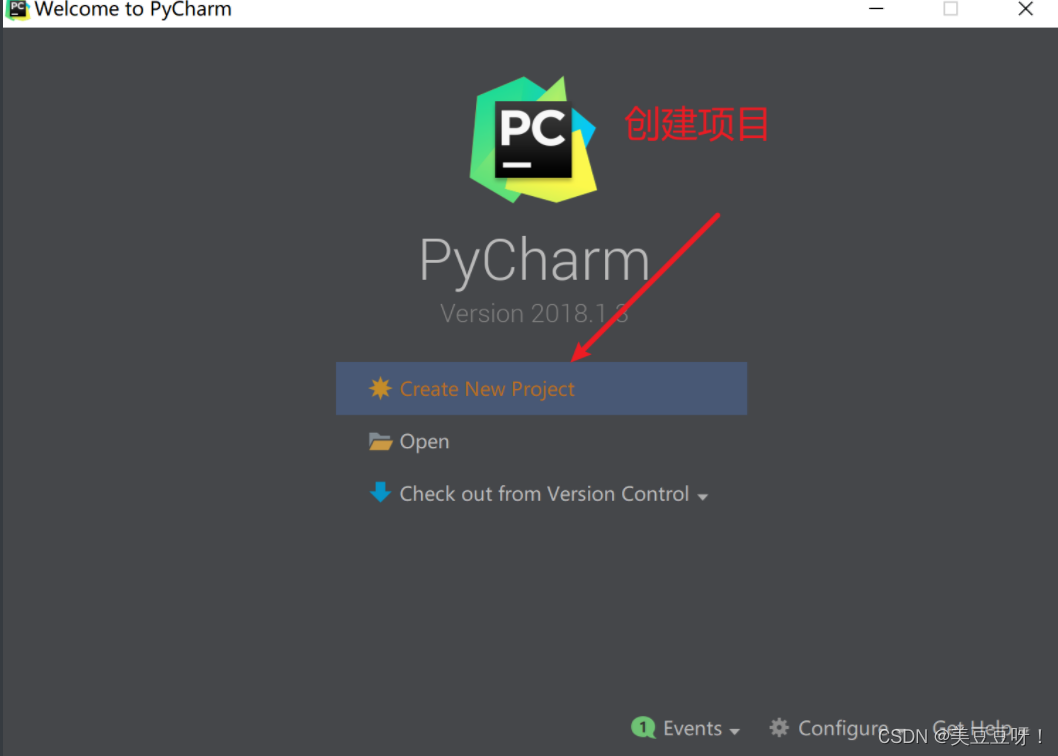
7. Расположение кода
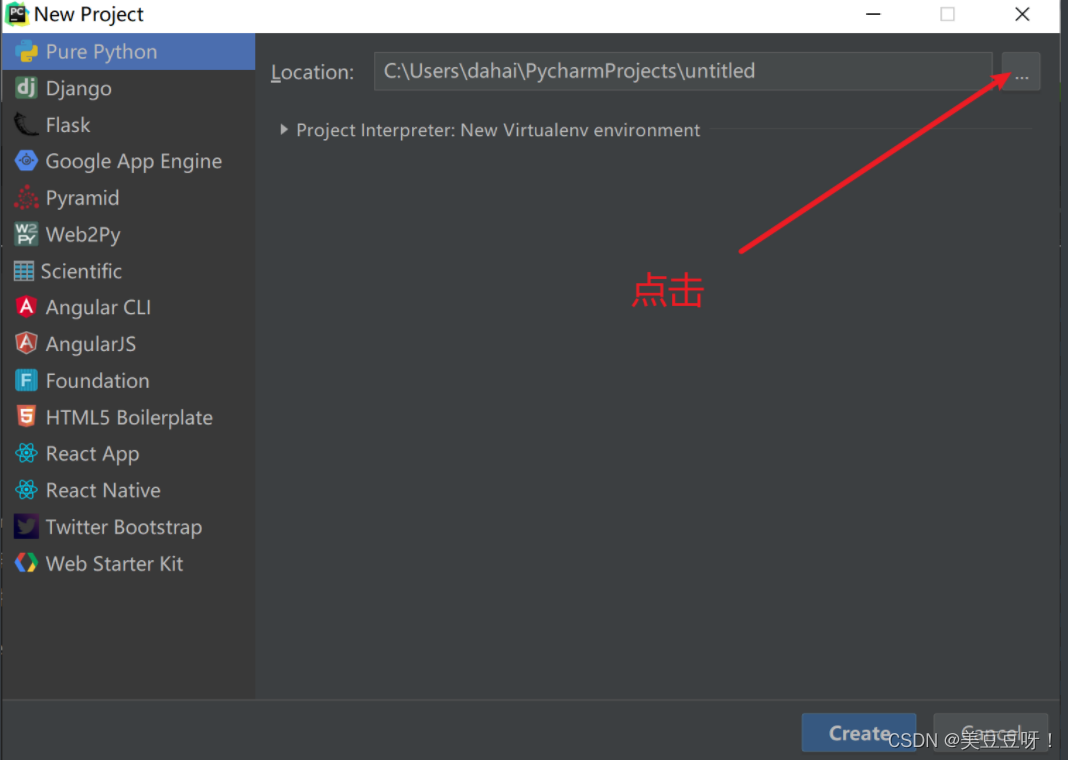 8. После ввода имени папки нажмите «ОК», чтобы завершить создание
8. После ввода имени папки нажмите «ОК», чтобы завершить создание
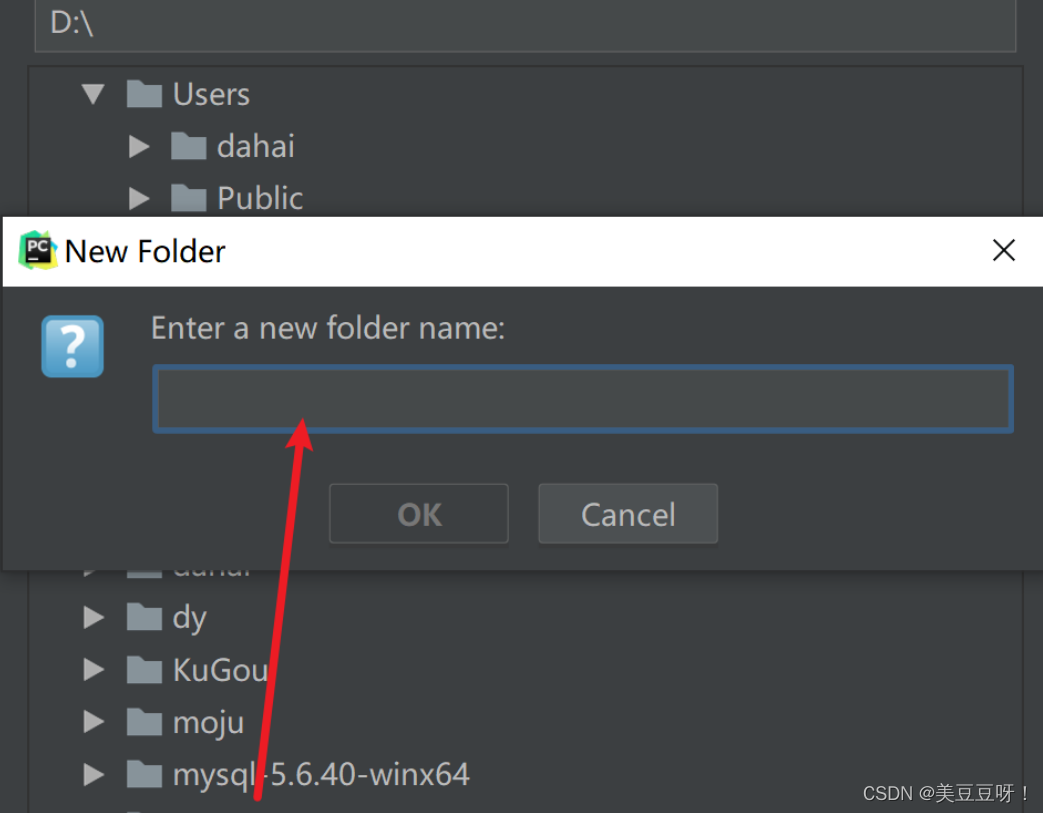
9. Выберите созданную папку

10. Выберите интерпретатор Python, который является программным обеспечением Python для начала установки
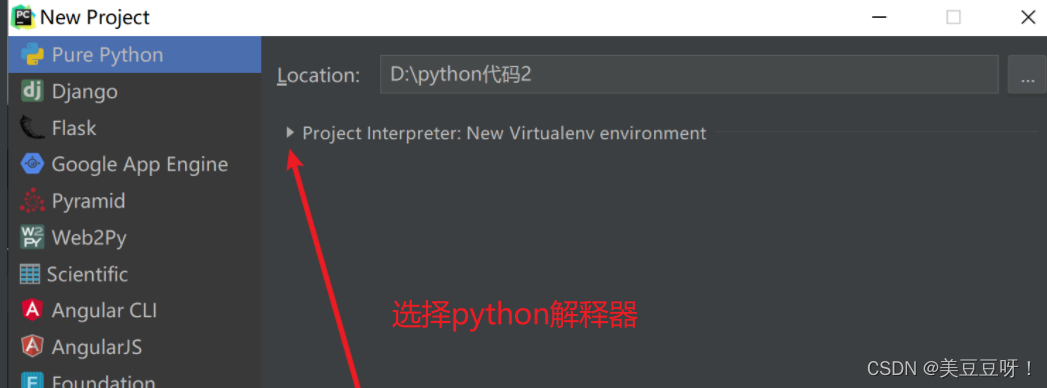
11... выберите существующий интерпретатор
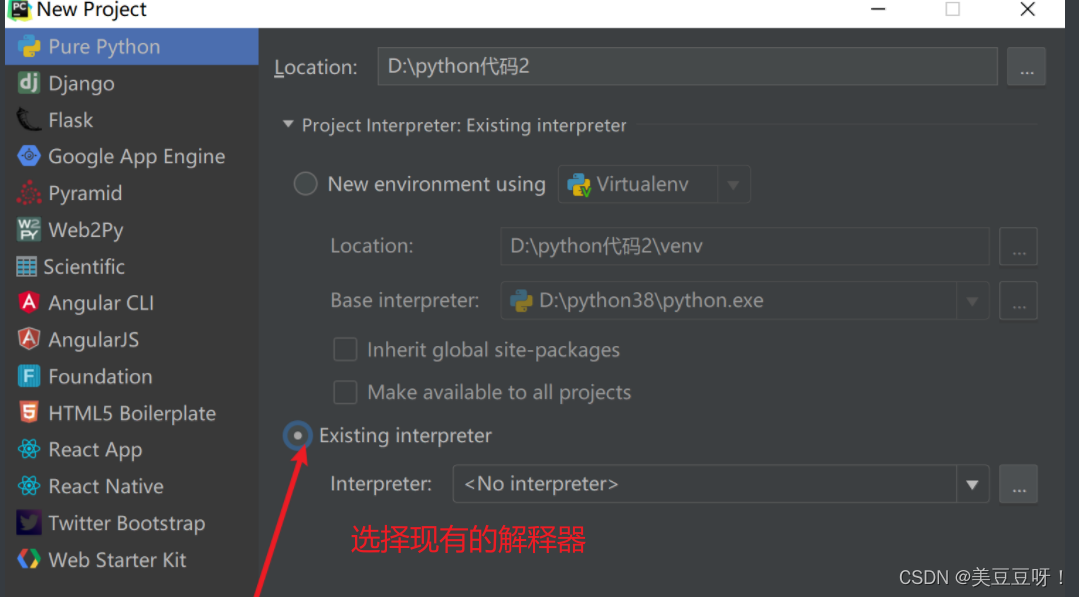
12. Выберите ваш любимый Путь python.exe для начала установки

13... Выбираем интерпретатор системы (наш python установлен в системе windows)
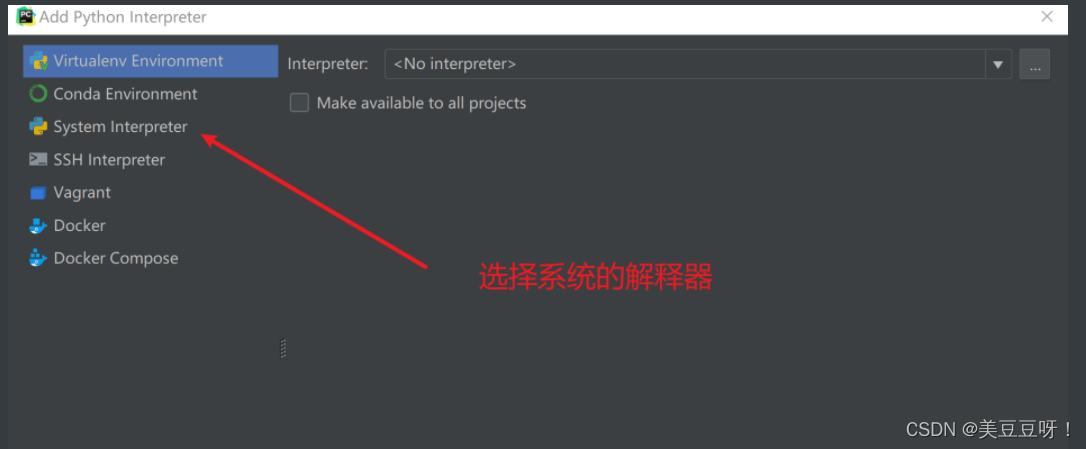
14... Найдите файл python.exe, установленный python
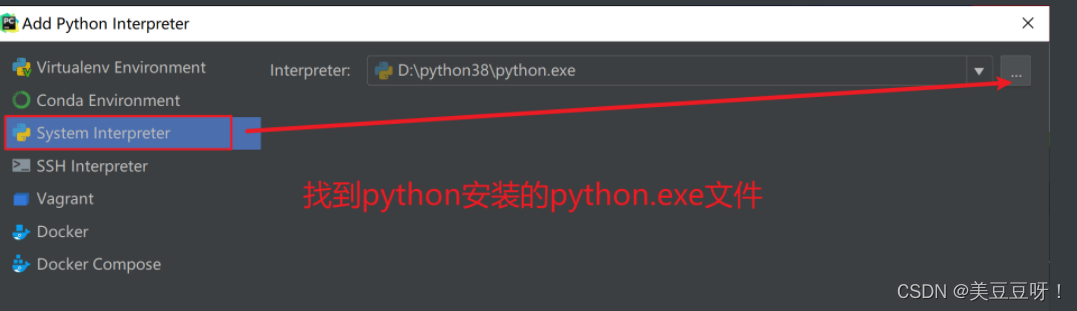
15... Нажмите ОК
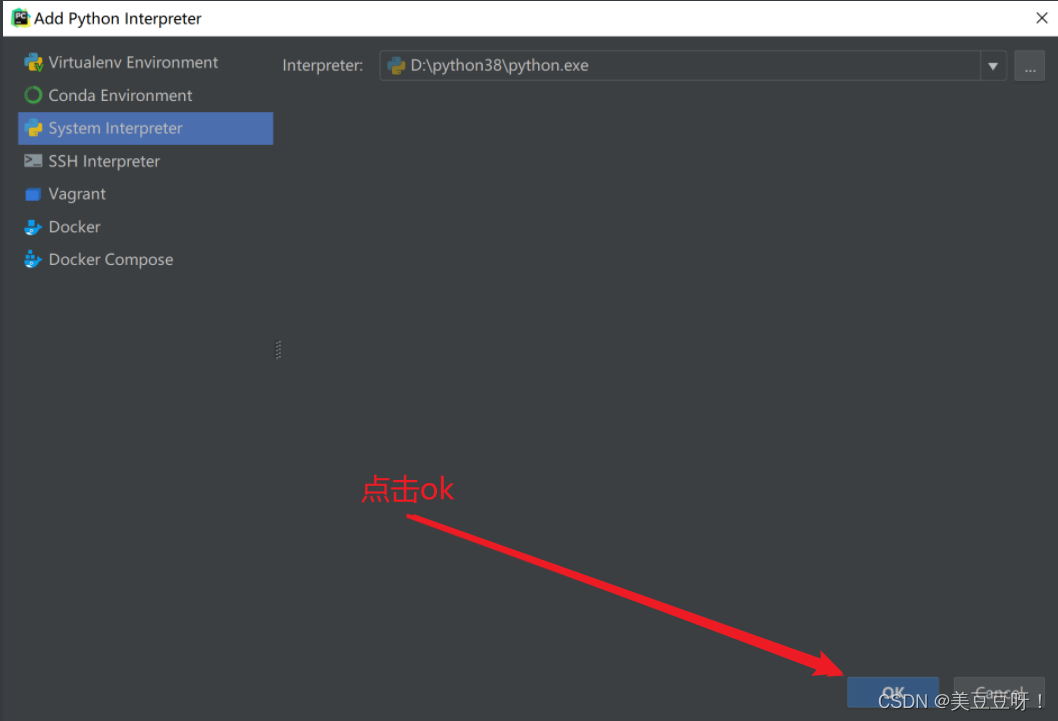
20. Нажмите «Создать проект».
![[Не удалось передать изображение по внешней ссылке, исходный сайт может иметь механизм защиты от кражи ссылок, рекомендуется сохранить изображение и загрузить его напрямую (img-KJzNaTv2-1680844334678)(..\pycharm install\1627201548559.png)]](https://img-blog.csdnimg.cn/10a238229ed04f7da4beafb8f3dc814b.png)
3.pycharm создает файл py
1. Щелкните правой кнопкой мыши папку --> новый --> файл python.
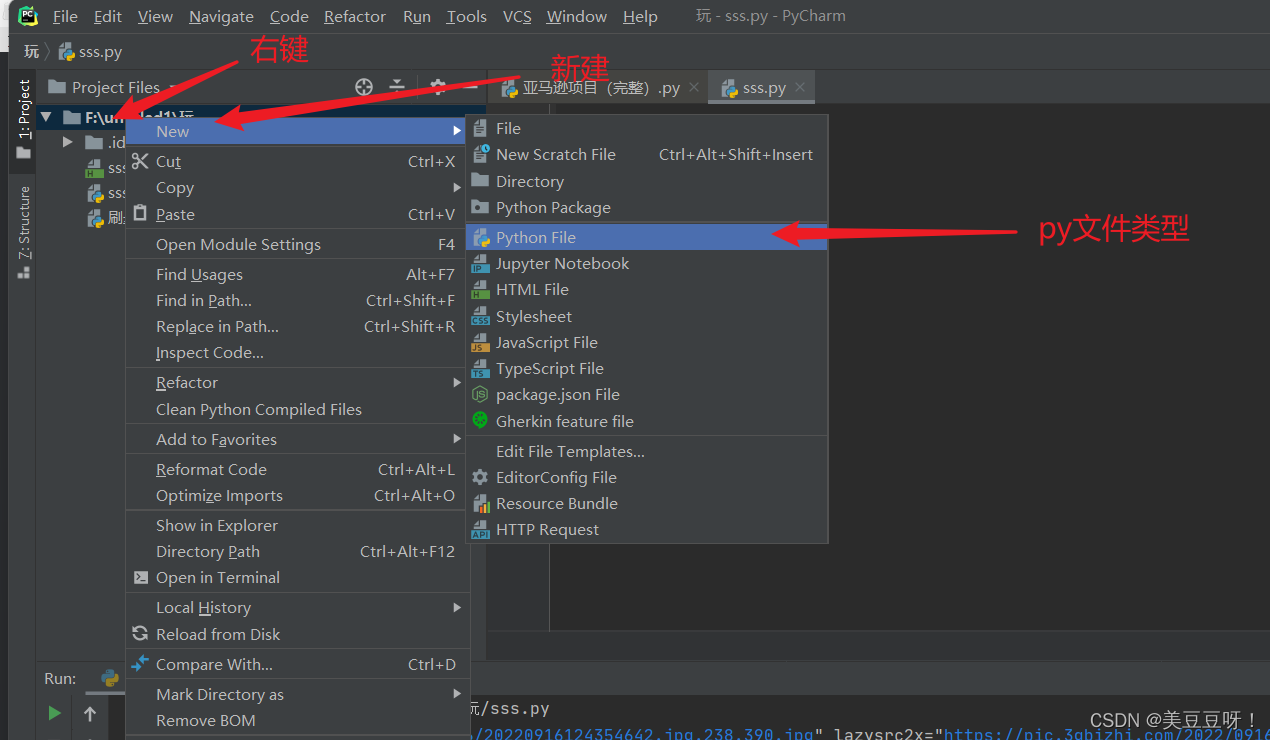
2...Введите имя файла python
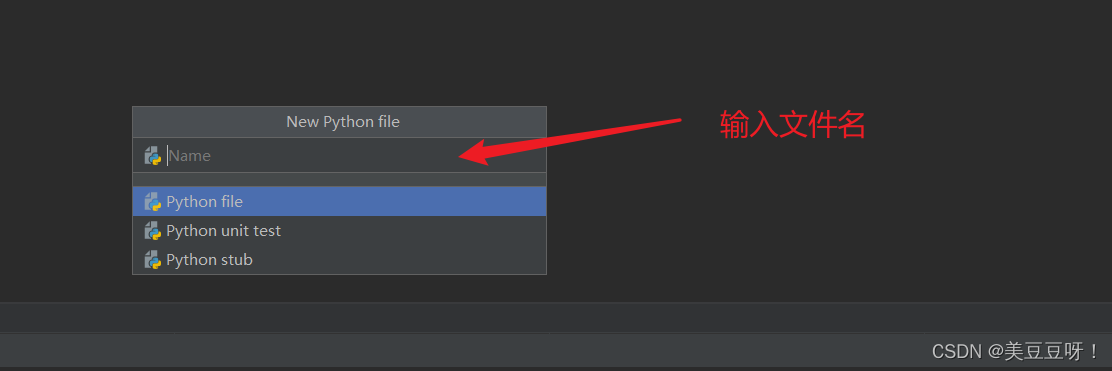
3. Введите код
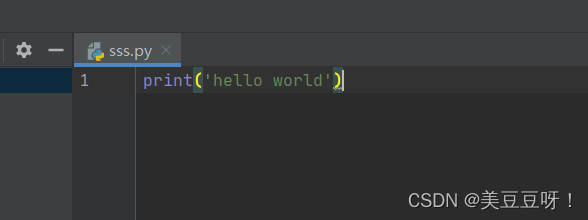
4...Запустите код (щелкните правой кнопкой мыши страницу, выберите имя запускаемого файла), будьте осторожны, чтобы не выбрать неправильный файл
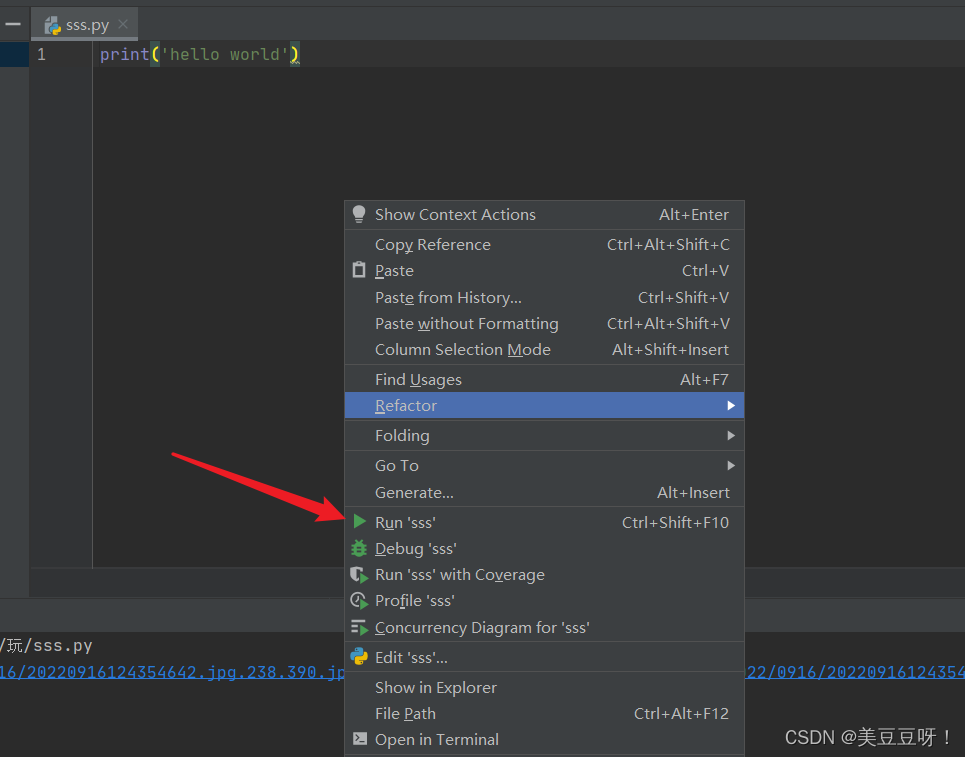
результат операции
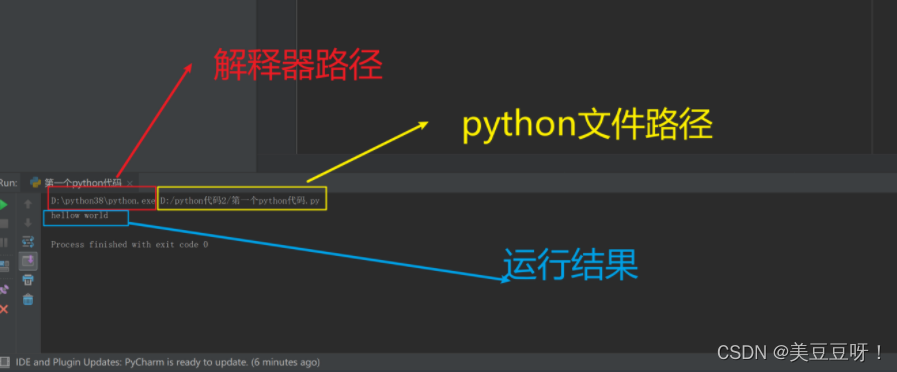
эпилог
Есть еще много функций pycharm, которые автор не описал.Для новичков освоение базовой операции является наиболее важным.Остальное читатели могут изучить самостоятельно.Чтобы узнать больше, если вы хотите взломать версию, вы также можете общаться с блогером наедине.